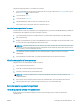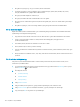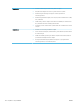HP LaserJet Pro MFP M426, M427 User's Guide
●
Brug altid en papirtype og -vægt, som denne printer understøtter.
●
Kontroller, at papiret er af en god kvalitet og fri for hakker, ænger, pletter, løse partikler, støv, folder,
mangler, hæfteklammer og bøjede eller bukkede kanter.
●
Brug papir, der ikke tidligere er udskrevet på.
●
Brug papir, der ikke indeholder metalmateriale som f.eks. glitter.
●
Brug papir, der er udviklet til brug med laserprintere. Brug ikke papir, der kun er udviklet til brug med Inkjet-
printere.
●
Brug ikke en papirtype, som er for kraftig. Glattere papir giver generelt en bedre udskriftskvalitet.
Trin to: Kontroller miljøet
Miljøet kan direkte påvirke udskriftskvalitet og er en almindelig årsag til problemer med udskriftskvalitet eller
papirfødning. Prøv følgende løsningsforslag:
●
Flyt printeren væk fra steder med træk som f.eks. åbne vinduer og døre eller luftkanaler til aircondition.
●
Sørg for, at printeren ikke udsættes for temperaturer eller luftfugtighed, der ligger uden for
printerspecikationerne.
●
Du må ikke placere printeren i et aukket rum som f.eks. et skab.
●
Placer printeren på et solidt og vandret underlag.
●
Fjern alt, der blokerer for luftkanalerne på printeren. Printeren kræver god luftcirkulation på alle sider, også
foroven.
●
Beskyt printeren mod luftbåret snavs, støv, damp, fedt eller andre elementer, der kan efterlade snavs inde i
printeren.
Trin 3: Individuel bakkejustering
Følg disse trin, når tekst eller billeder ikke er centreret eller justeret korrekt på den udskrevne side, når du
udskriver fra specikke bakker.
1. Fra startskærmbilledet på printerens kontrolpanel skal du stryge, indtil menuen Opsætning vises. Tryk på
ikonet Opsætning for at åbne menuen.
2. Åbn følgende menuer:
●
Systemopsætning
●
Udskriftskvalitet
●
Tilpas justering
3. Vælg Udskriv testside.
4. Vælg den bakke, der skal justeres, og følg derefter vejledningen på de udskrevne sider.
5. Vælg Udskriv testside igen for at bekræfte resultatet, og juster yderligere om nødvendigt.
6. Tryk på knappen OK for at gemme de nye indstillinger.
152 Kapitel 9 Løs problemer DAWW